
时间:2020-06-26 04:24:31 来源:www.win10xitong.com 作者:win10
Win10系统关机设置里没有“启用快速启动”选项的问题大家有没有发现呢?今天有一个网友就来向小编询问处理办法。很多老鸟对这个Win10系统关机设置里没有“启用快速启动”选项的情况都不是很了解,要是你同样也被Win10系统关机设置里没有“启用快速启动”选项的问题所困扰,我们只需要下面几个简单的设置1、依次进入【控制面板】、【电源选项】、【选择电源按钮的功能】,竟然发现没有【启用快速启动】的选项;2、既然没有了,那我们就把他找回来。右击开始菜单,点击【命令提示符(管理员)】就轻松加愉快的把这个问题处理好了。Win10系统关机设置里没有“启用快速启动”选项到底该怎么办,我们下面一起来彻底的学习一边它的具体操作手段。
具体步骤如下:
1、依次进入【控制面板】、【电源选项】、【选择电源按钮的功能】,竟然发现没有【启用快速启动】的选项;
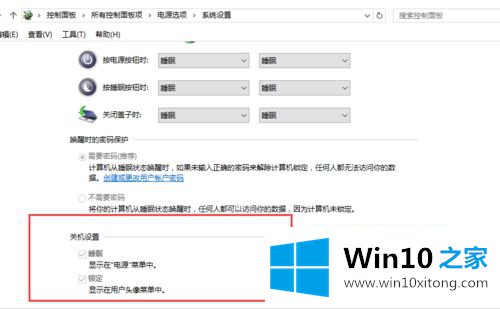
2、既然没有了,那我们就把他找回来。右击开始菜单,点击【命令提示符(管理员)】;
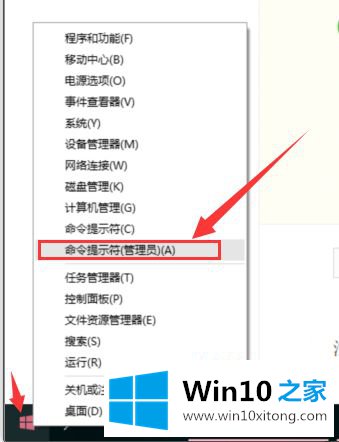
3、在命令提示符窗口,输入:powercfg /h on,回车,退出管理员命令提示符窗口;
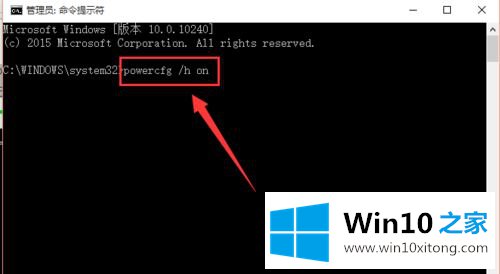
4、打开控制面板-电源选项-选择电源按钮的功能;
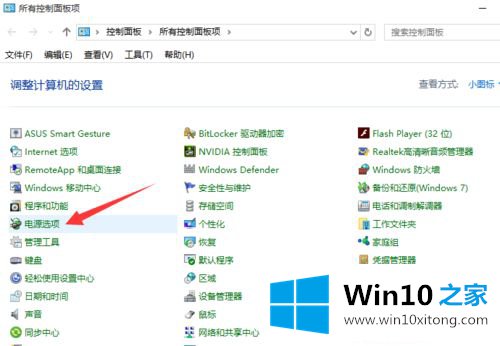
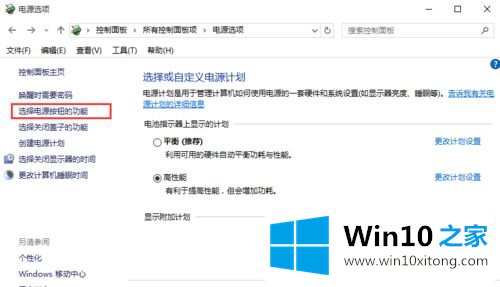
5、在系统设置窗口,发现关机设置中的“启用快速启动”的选项恢复了;
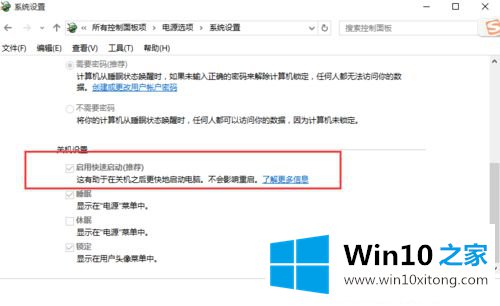
6、这是因为Windows10关闭了休眠功能,所以“启用快速启动”功能也关闭了。以后如果我们想关闭“启用快速启动”功能的话,也很简单;
7、在管理员命令提示符窗口输入:powercfg /h off,回车,退出管理员命令提示符窗口。
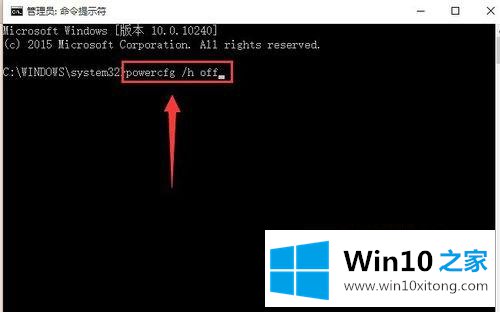
8、打开控制面板 - 电源选项-选择电源按钮的功能,关机设置中“启用快速启动”的选项又不见了。
上述就是Win10系统关机设置里没有“启用快速启动”选项的解决方法,如果你有遇到一样情况的话,不妨可以采取上面的方法来进行操作吧。
在上面的文章中小编结合图片的方式详细的解读了Win10系统关机设置里没有“启用快速启动”选项的具体操作手段,要是你对这个问题还有疑问,欢迎给本站留言,我们将继续协助你处理这个问题。